Comment concevoir la typographie isométrique

La perspective est tout dans la conception. Si quelque chose que vous avez tiré a une perspective parfaite, cela aidera votre travail plus réaliste; Alternativement, Pablo Picasso a fait l'histoire en dessinant avec un sens très asymétrique de la réalité autour de lui.
Dessin isométrique est autant une science que n'importe quoi, cependant. Il a un ensemble de règles très strict en ce qui concerne ce qui se passe où. C'est assez difficile de s'asseoir et de vous asseoir, mais quand il s'agit de Photoshop, vous pouvez créer un guide pour quoi que ce soit.
Dans ce Tutoriel Photoshop , nous allons définir une grille isométrique parfaite avant de construire un monde sur des lignes à l'hexagonale. Dans cette image inspirée de Londres, nous allons tracer la Tamise isométriquement et créer même des versions isométriques de points de repère. Vous constaterez que tout peut être créé sur cette grille, car il contient simplement des formes cubiques ensemble. Les courbes peuvent simplement être dessinées d'un coin au coin.
Tout dans l'image va aussi suivre cette structure. Vous pouvez utiliser des images pour copier, vous pouvez suivre nos étapes religieusement ou vous pouvez concevoir vos propres icônes à la suite de modèles isométriques. C'est entièrement à vous - dans les limites de l'isométrie, bien sûr.
01. Démarrer la grille
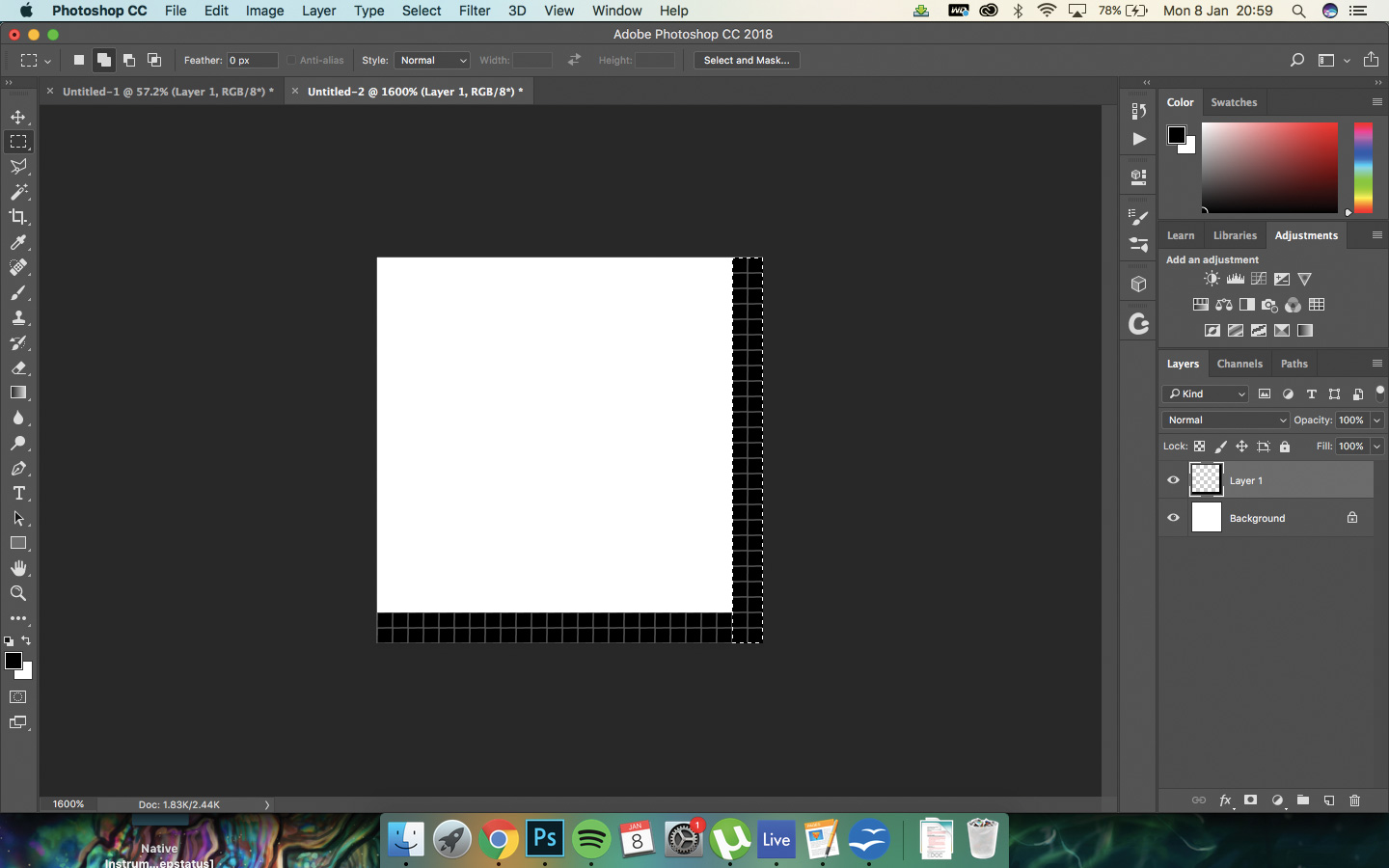
Commencez par créer un nouveau document de 20 x 20 pixels. Créez une bande noire vers le bas et en bas du document avec l'outil de chapiteur rectangulaire. Utilisez la grille si vous avez besoin de, en frappant CMD / CTRL + '.
02. Définir votre motif
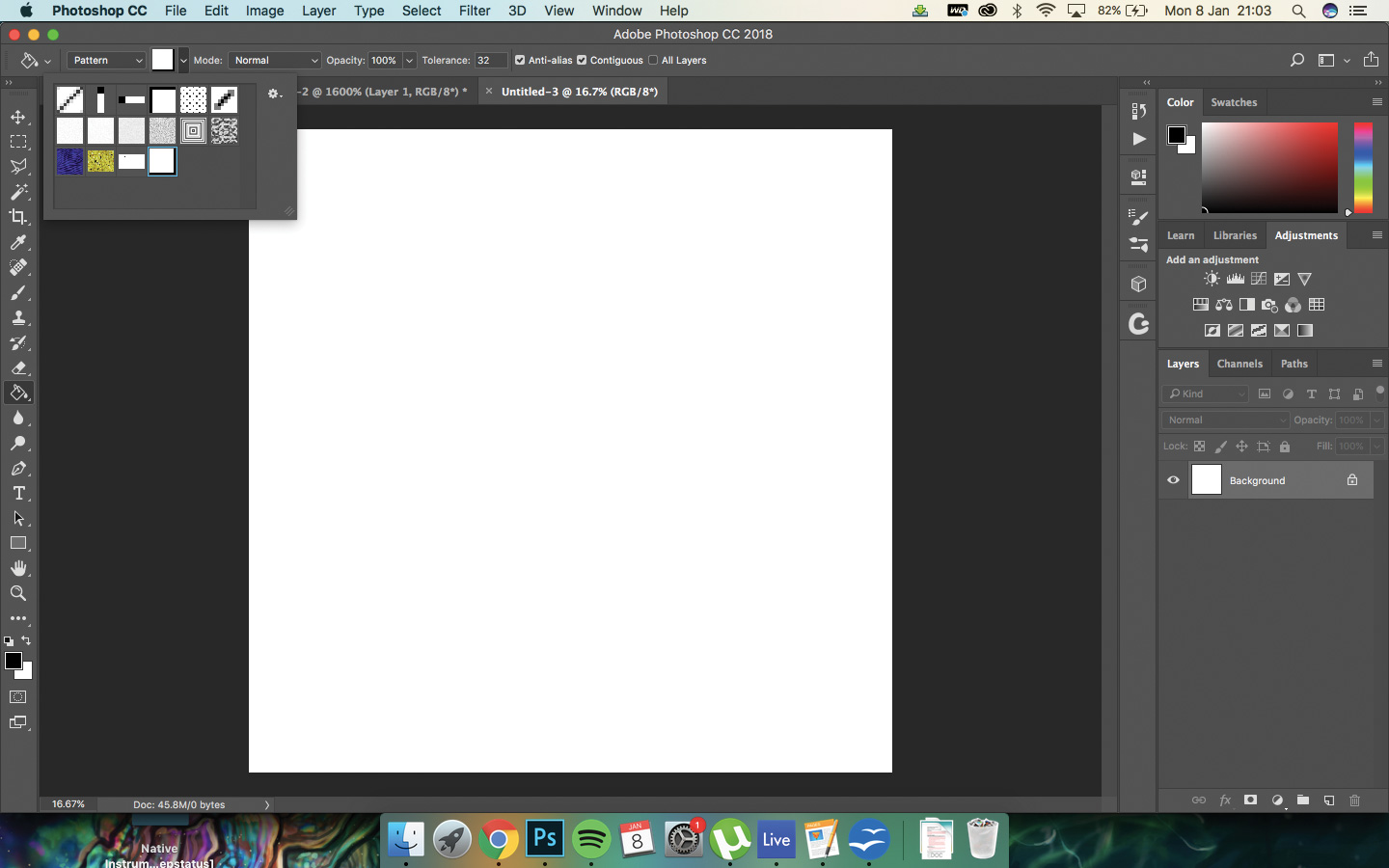
Allez à Modifier & GT; Définir le motif. Nommez-le, puis cliquez sur OK. Créez un nouveau document 1920 x 1080 en allant au fichier et au gt; nouveau, puis allez au seau de peinture (g). Utilisez le modèle de remplissage et sur une nouvelle couche, remplissez-le avec le motif que vous avez créé.
03. Transformez le motif
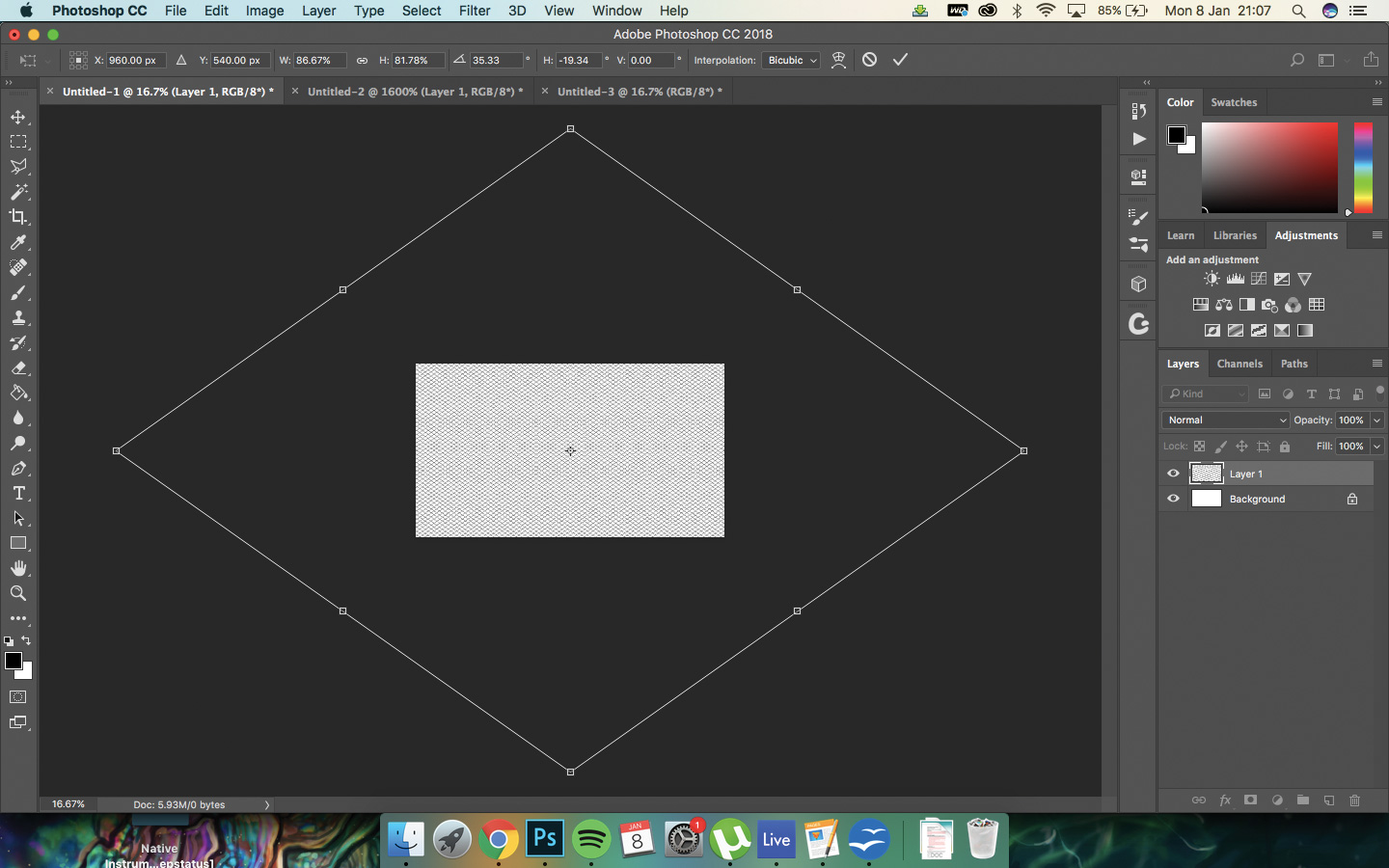
Maintenant, nous allons faire le modèle isométrique! Faire la largeur et la hauteur beaucoup plus grandes, l'angle 35 degrés et la place au centre du document. La grille doit être faite de formes de diamant.
04. Choisissez votre palette
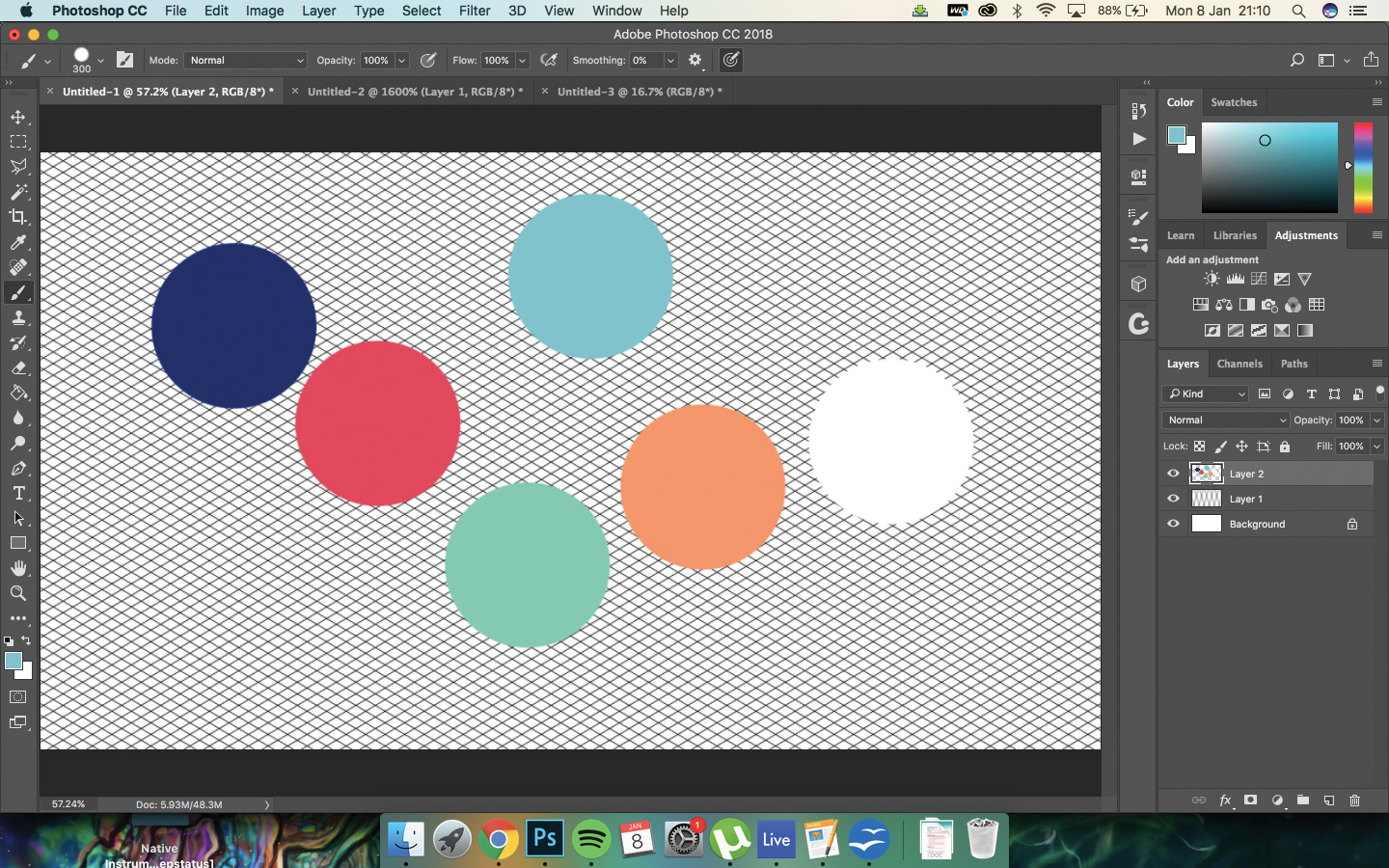
Nous allons utiliser cinq couleurs différentes pour cela, mais différentes nuances de chacun. Les couleurs sont bleu royales (# 021574), rouge sourdines (# F22F50), Singearmint (# 6ec5FF), menthe poivrée (# 6ecfb0), bronzage (# FF935E) et blanc (#ffffff).
05. Disposez votre texte
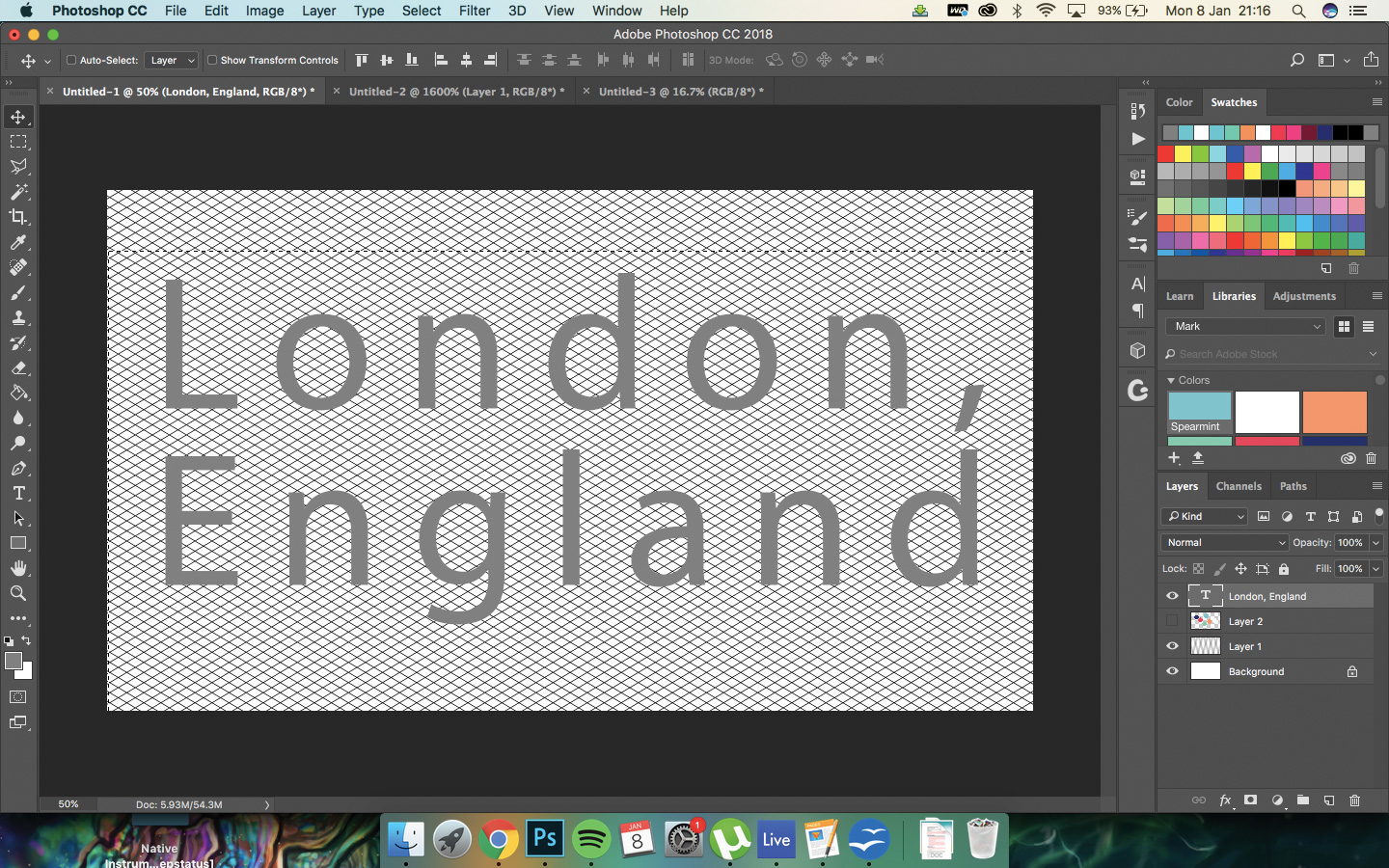
Utilisez l'outil Type et créez le texte que vous souhaitez utiliser sur le document. Nous allons avec 'London, Angleterre'. Ceci est important, car cela dictera la taille, l'espacement et le look total de votre affiche isométrique.
06. Créez des lettres
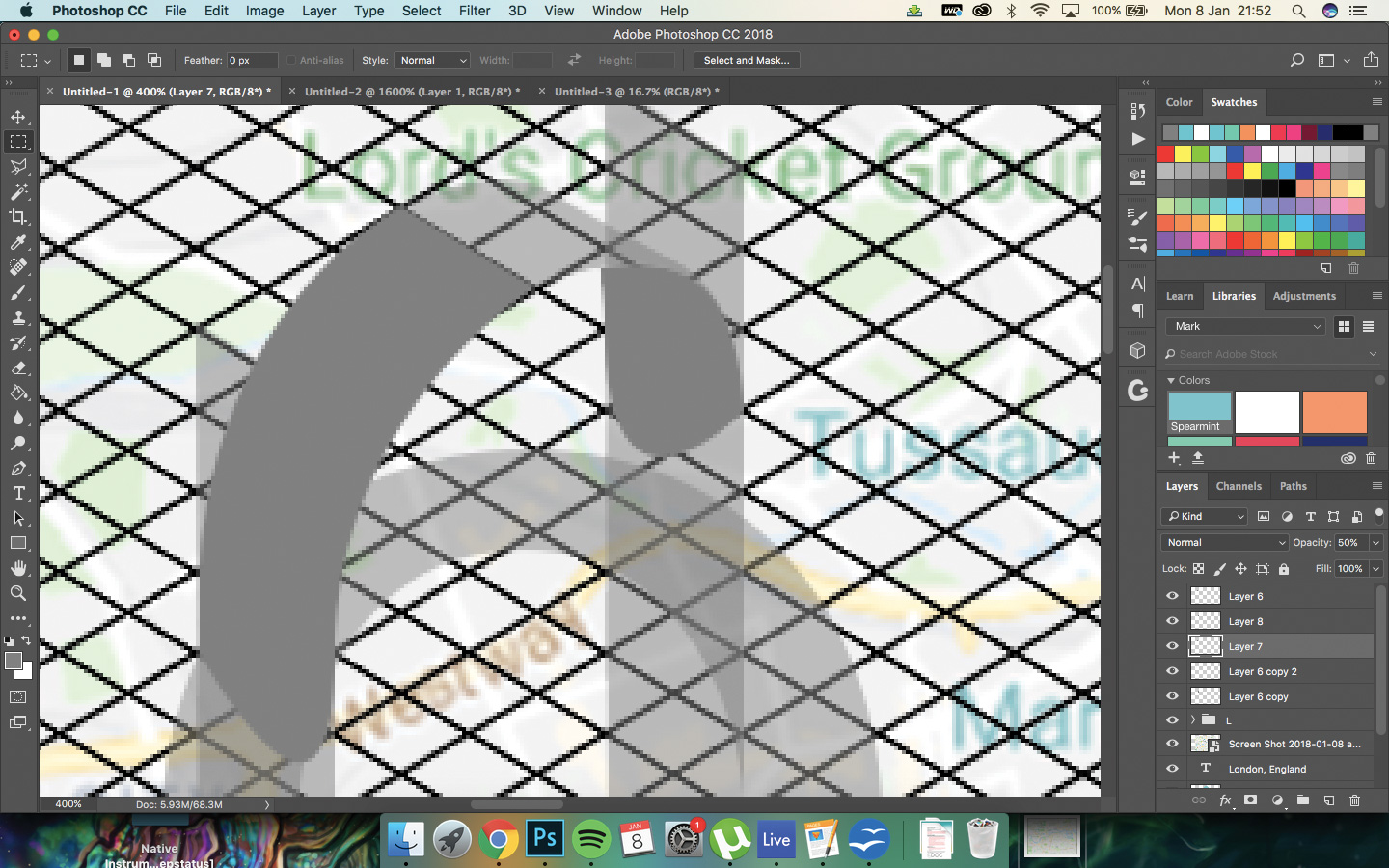
Créez des lettres isométriques avec l'outil Stylo, suivant le guide que vous avez créé. Ceci est une partie d'essai et d'erreur du processus et prendra la plus longue de tout. Expérimentez avec des formes et remplissez avec # 808080 pour le moment.
07. Travailler sur les lettres
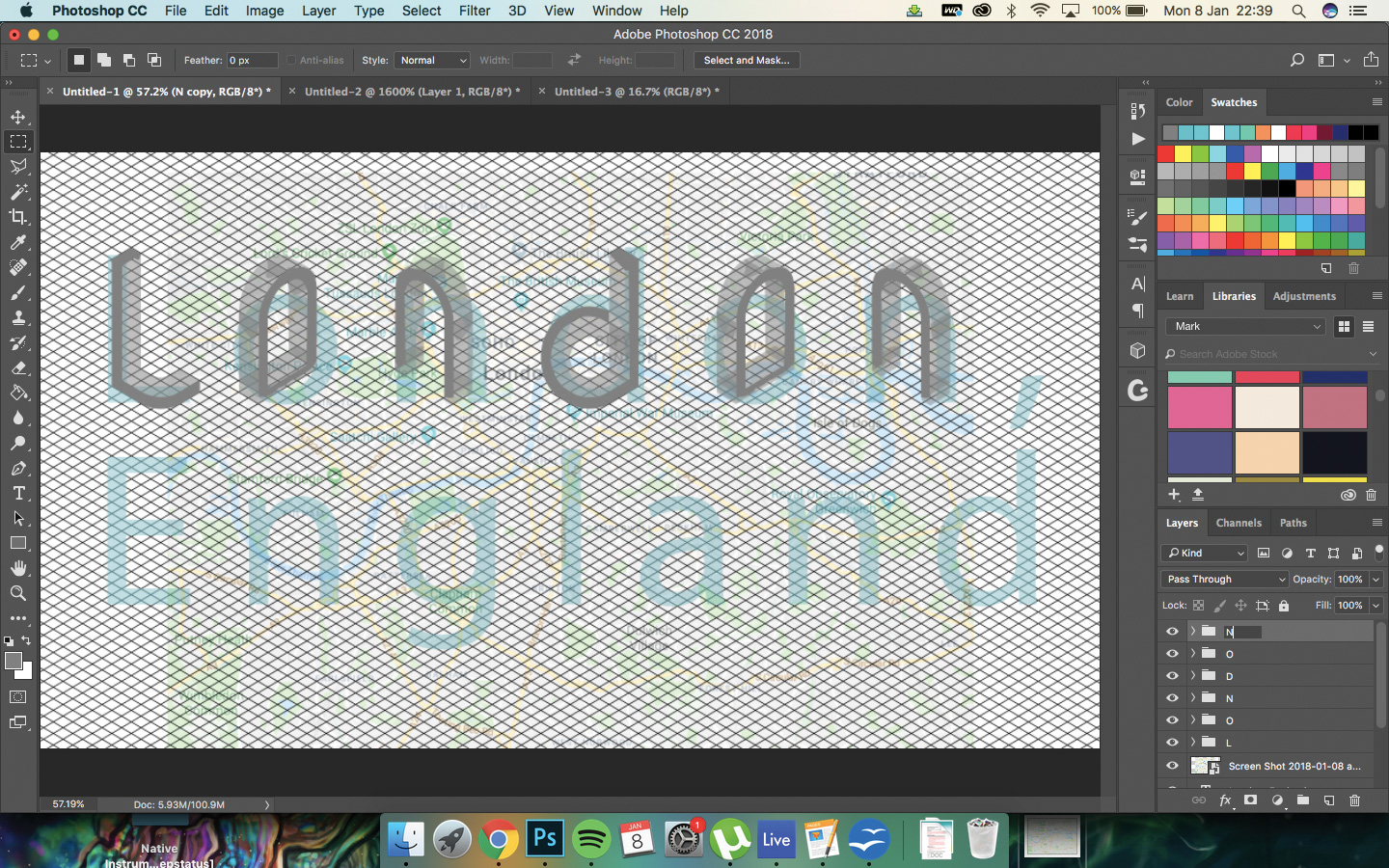
Les lettres isométriques vont devoir avoir un côté qui est principalement confrontée à l'avant. Travaillez lorsque les courbes sont sur chacune des lettres en réduisant les opacités. Cela peut prendre un certain temps pour comprendre et vous devrez peut-être redessiner des lettres.
08. ombre des lettres
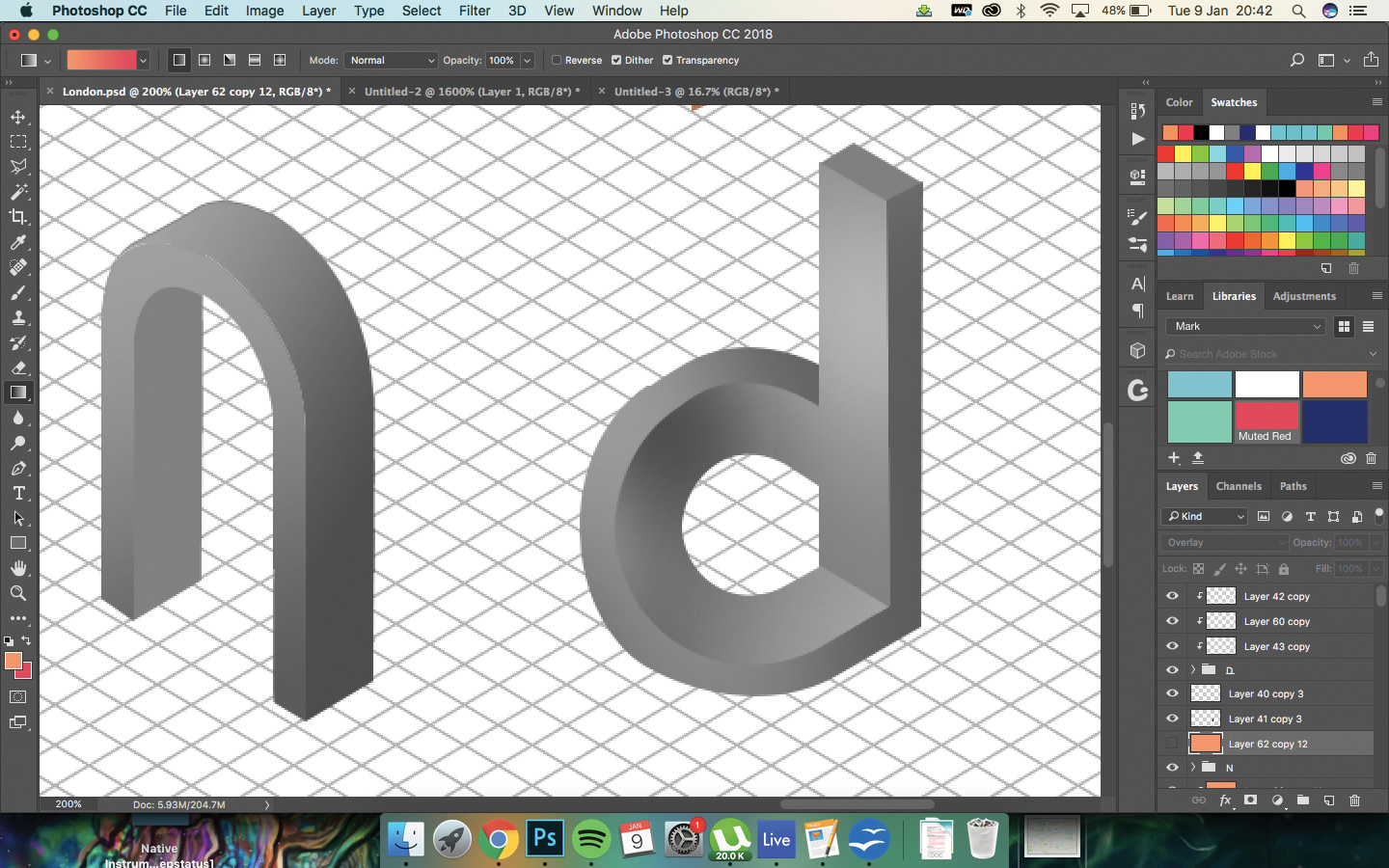
Groupez chaque ensemble de couches pour chaque lettre. Créez des masques de coupure pour chacun et ajoutez de la lumière ou de l'ombre aux lettres afin qu'elles apparaissent 3D. Travailler là où la lumière est dans l'image et juge en conséquence.
09. Couleur et construire des ponts
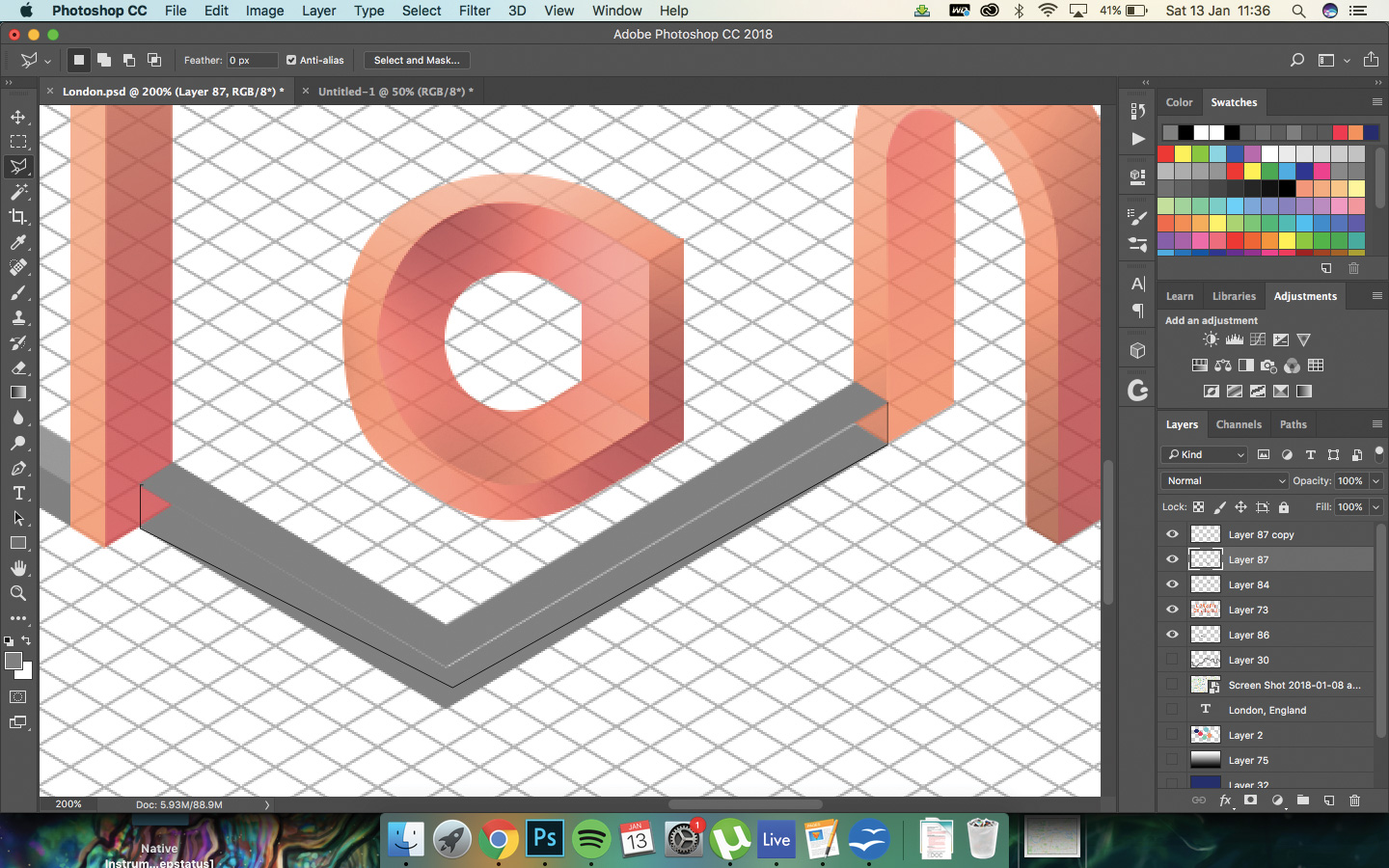
Créez de nouvelles couches de superposition au-dessus de chacune des lettres et remplissez d'une de vos couleurs. Ajoutez des couches de couleur, une pince et une brosse dans une autre couleur pour la chapeller. Ensuite, créez des ponts entre certaines des lettres. Couloir cela avec une autre couleur.
10. Créer un haut-parleur
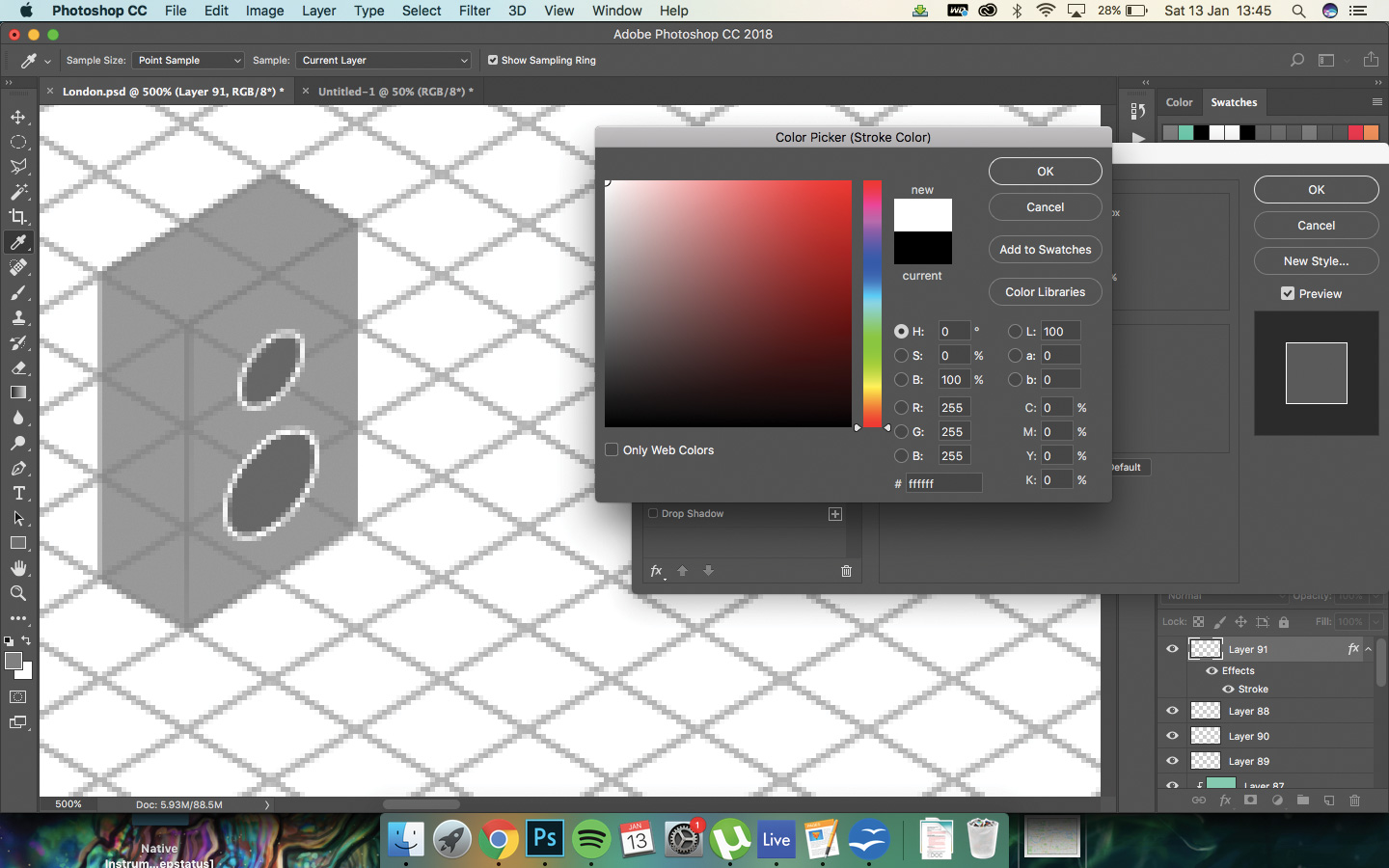
Maintenant, nous allons ajouter des objets à la scène. Créez une boîte à l'aide du guide isométrique, d'allumer et d'assombrir de chaque côté de la boîte pour créer une perspective. Créez deux cercles et transformez-les pour s'insérer dans la boîte le long du guide; Ajoutez une course aux cercles à l'aide de styles de calque.
11. Ajouter un drapeau
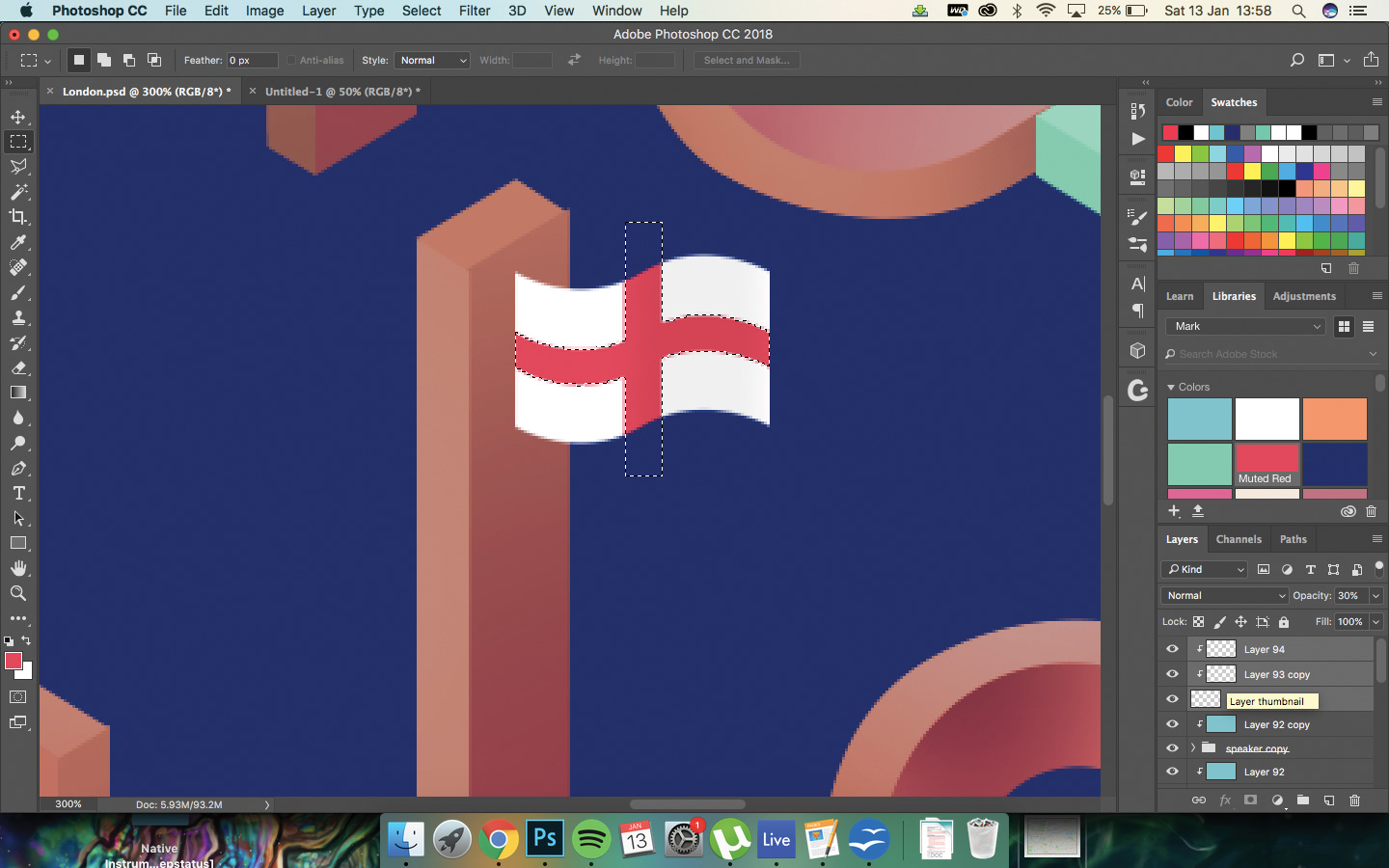
Ensuite, nous allons créer un drapeau. Encore une fois, utilisez l'outil de stylo pour dessiner le long du guide, puis remplissez de blanc. Clip Countrers à cela et touchez des coups de pinceau noirs doux sur un côté du drapeau pour ajouter de l'ombre.
12. Plantez des arbres
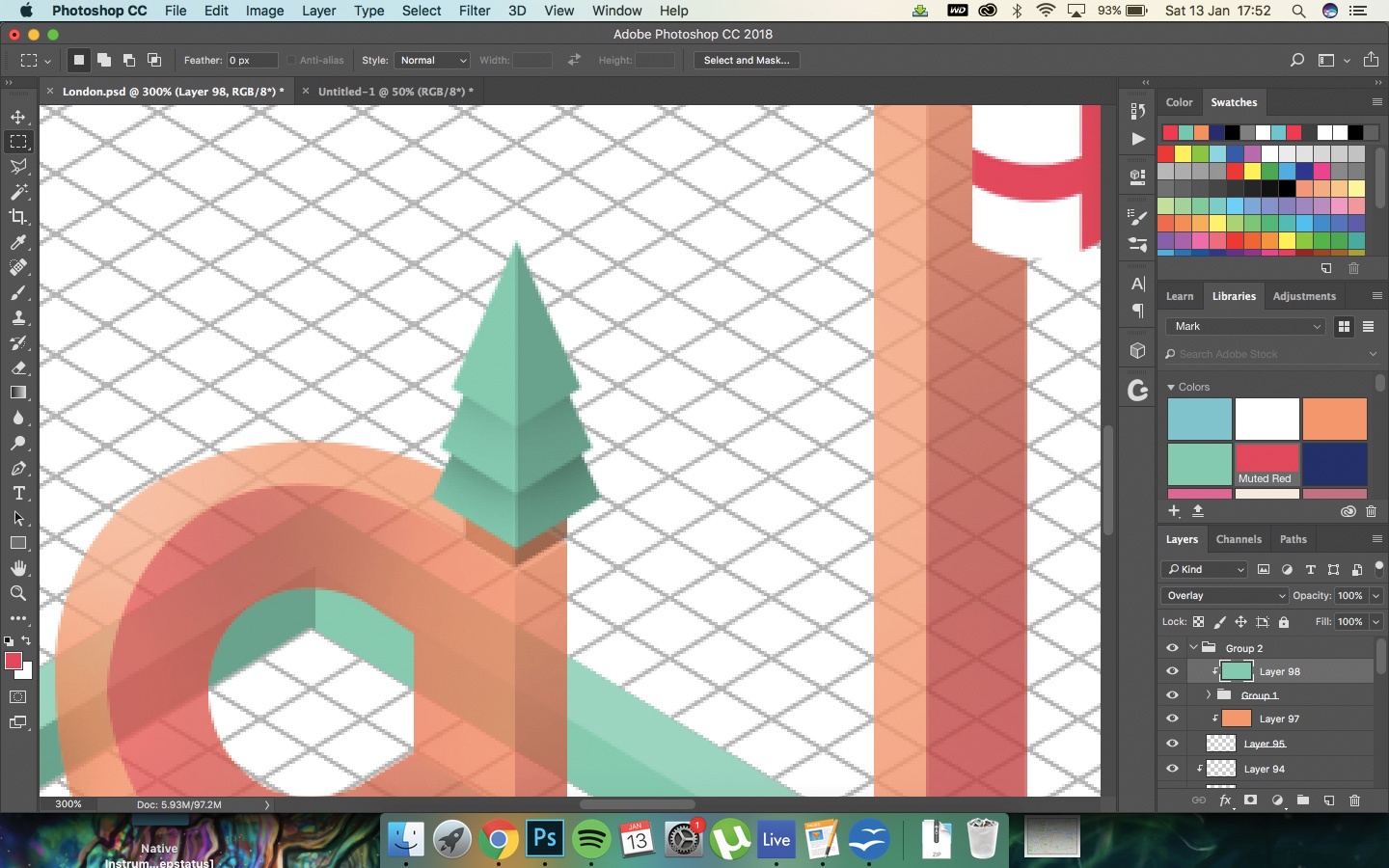
Les arbres sont faciles à créer avec le stylo; Créez un triangle avec les deux côtés inférieurs qui allongent le long du guide isométrique, puis assombrir un côté. Répétez cette opération deux fois, puis ajoutez une souche. Couleur avec une couche de recouvrement.
13. Escalateurs et planification de la carte
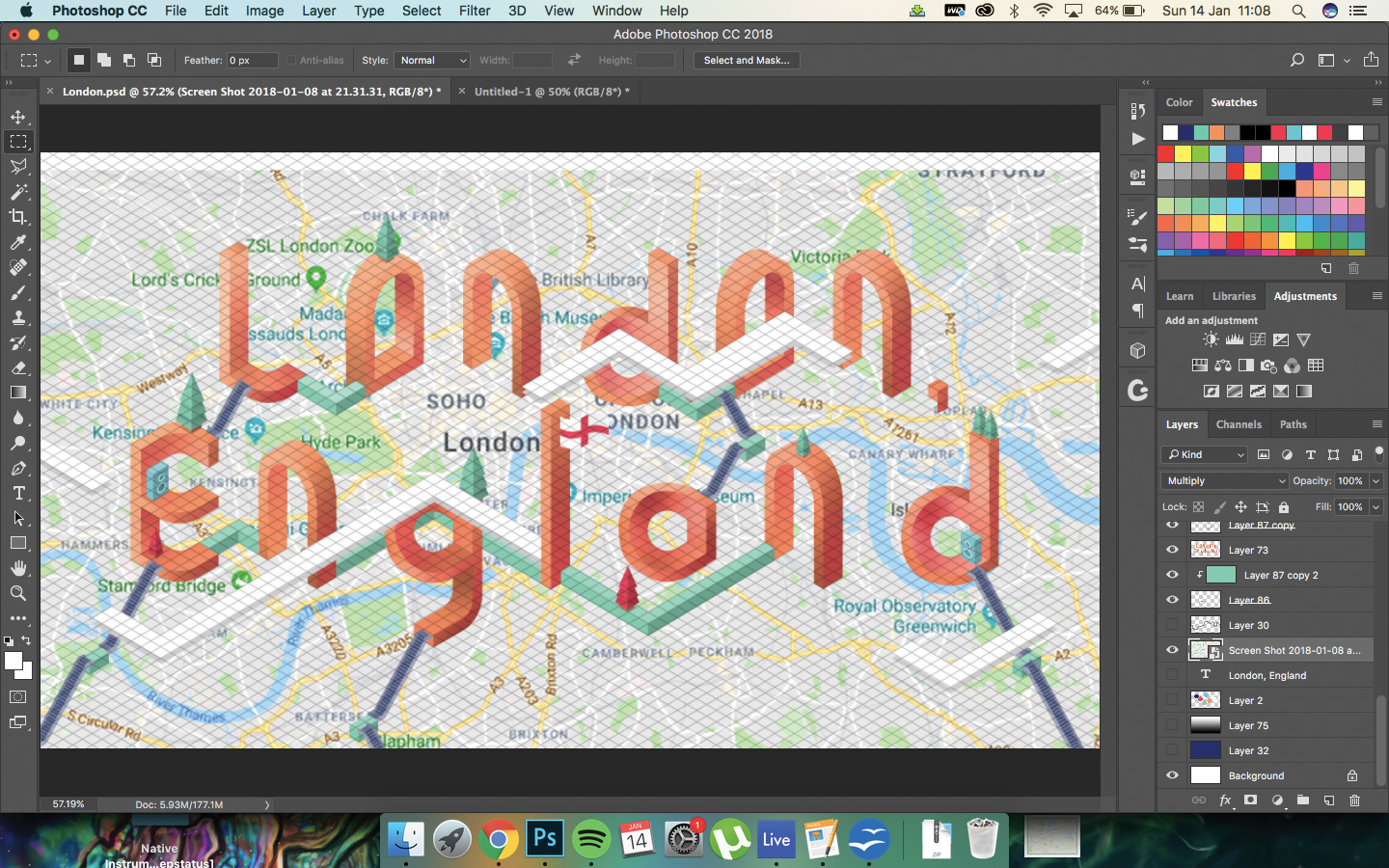
Nous avons créé des escaliers mécaniques en utilisant les mêmes méthodes que nous avons utilisées pour créer les autres objets, à l'aide du guide isométrique pour tirer dessus. Après cela, nous avons utilisé une vraie carte de Londres pour tracer à peu près la Tamise et dessinez un contour blanc pour que l'eau puisse remplir.
14. courbe les bords
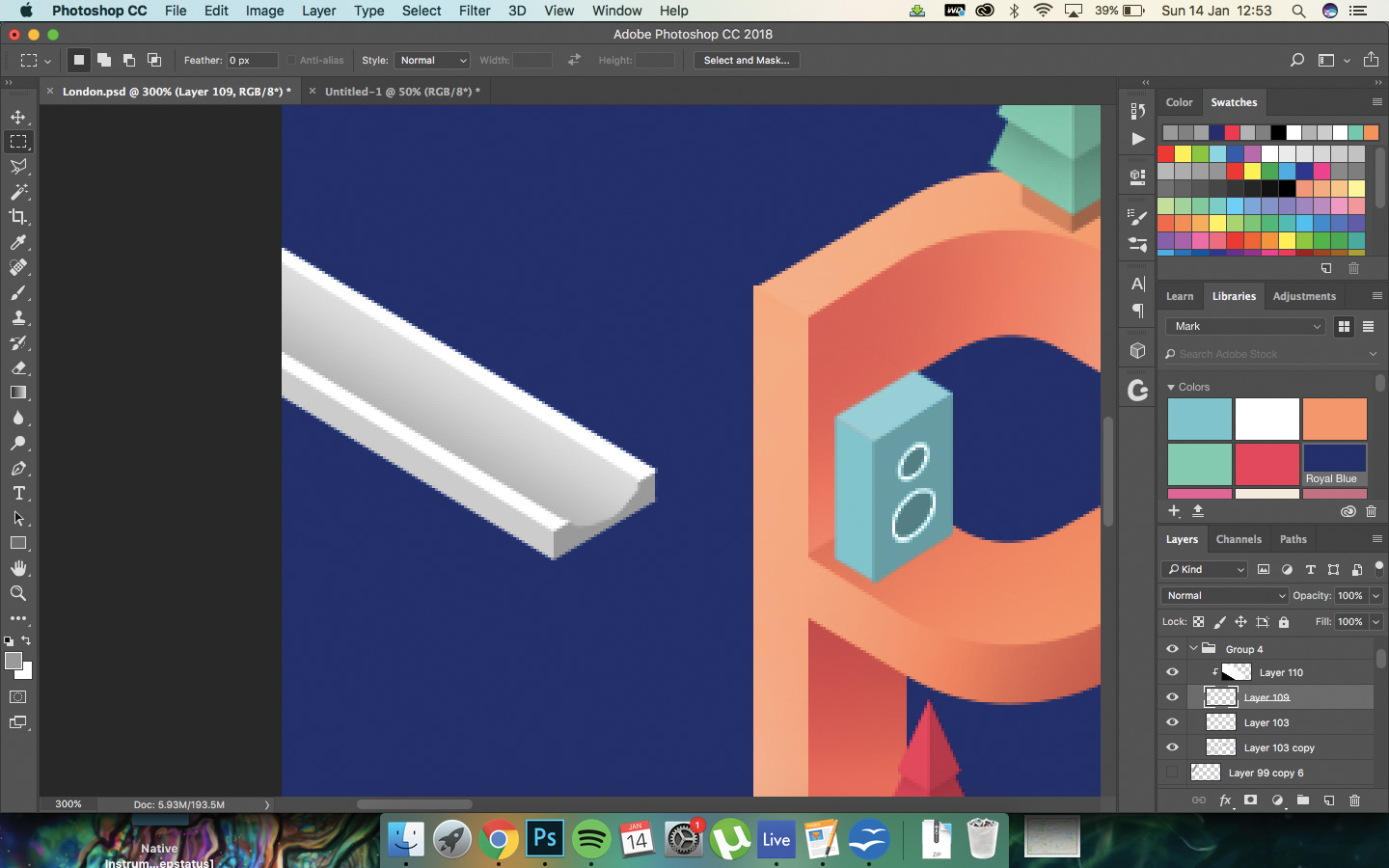
Utilisez l'outil de stylo pour courber les bords de la structure blanche que vous venez de créer et remplir avec # 808080. Utilisez une brosse noire douce pour créer l'illusion d'un espace incurvé pour que l'eau soit assise.
15. Remplir d'eau
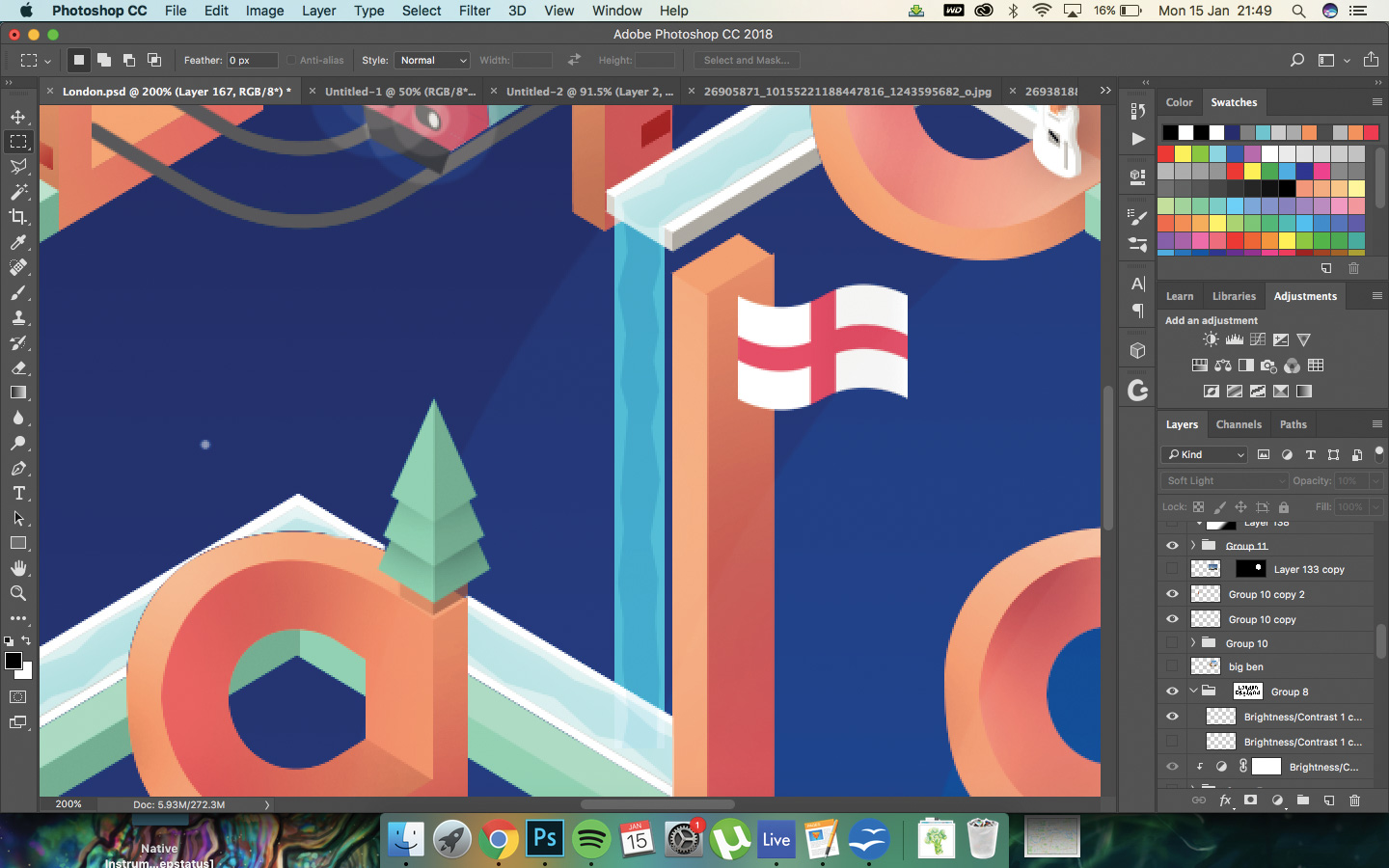
Utilisez l'outil Stylo pour sélectionner l'espace gris dans chacune des structures blanches et tomber des structures supérieures et remplissez de bleu sur une nouvelle couche. Définissez cette couche sur la lumière dure pour que cela ressemble à un liquide réel. Coupez une couche blanche et supprimez un motif déchiqueté au milieu pour un effet supplémentaire.
16. Démarrer le lustre
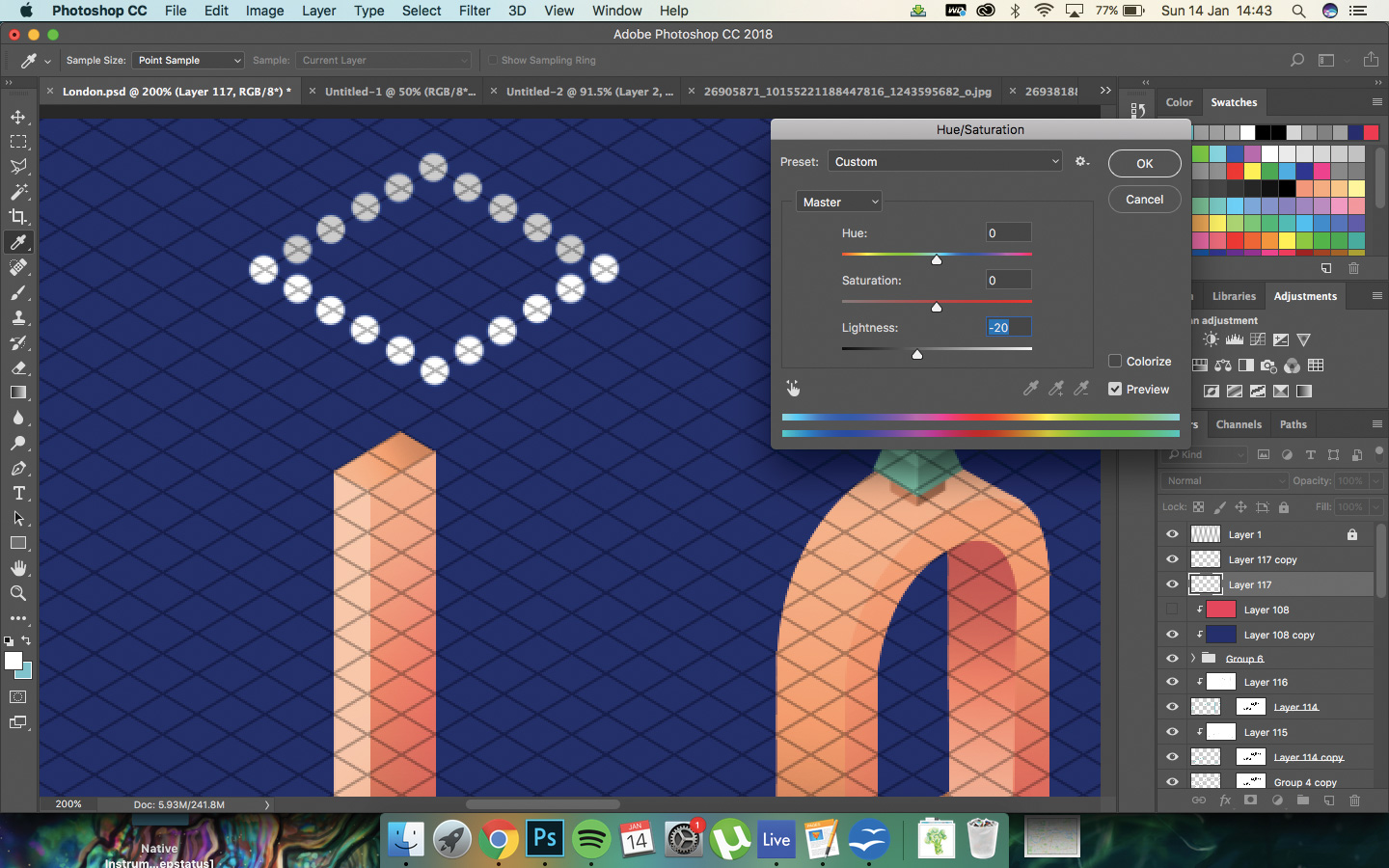
Créez un nouveau calque et ajoutez des points dans les intersections des lignes telles que vous pouvez voir dans la capture d'écran. Sélectionnez les rangées arrière de ces points et réduisez la légèreté à -10 en utilisant la teinte / saturation (CMD / Ctrl + U). Dupliquer cette baisse pour créer plus de points.
17. Terminez le lustre
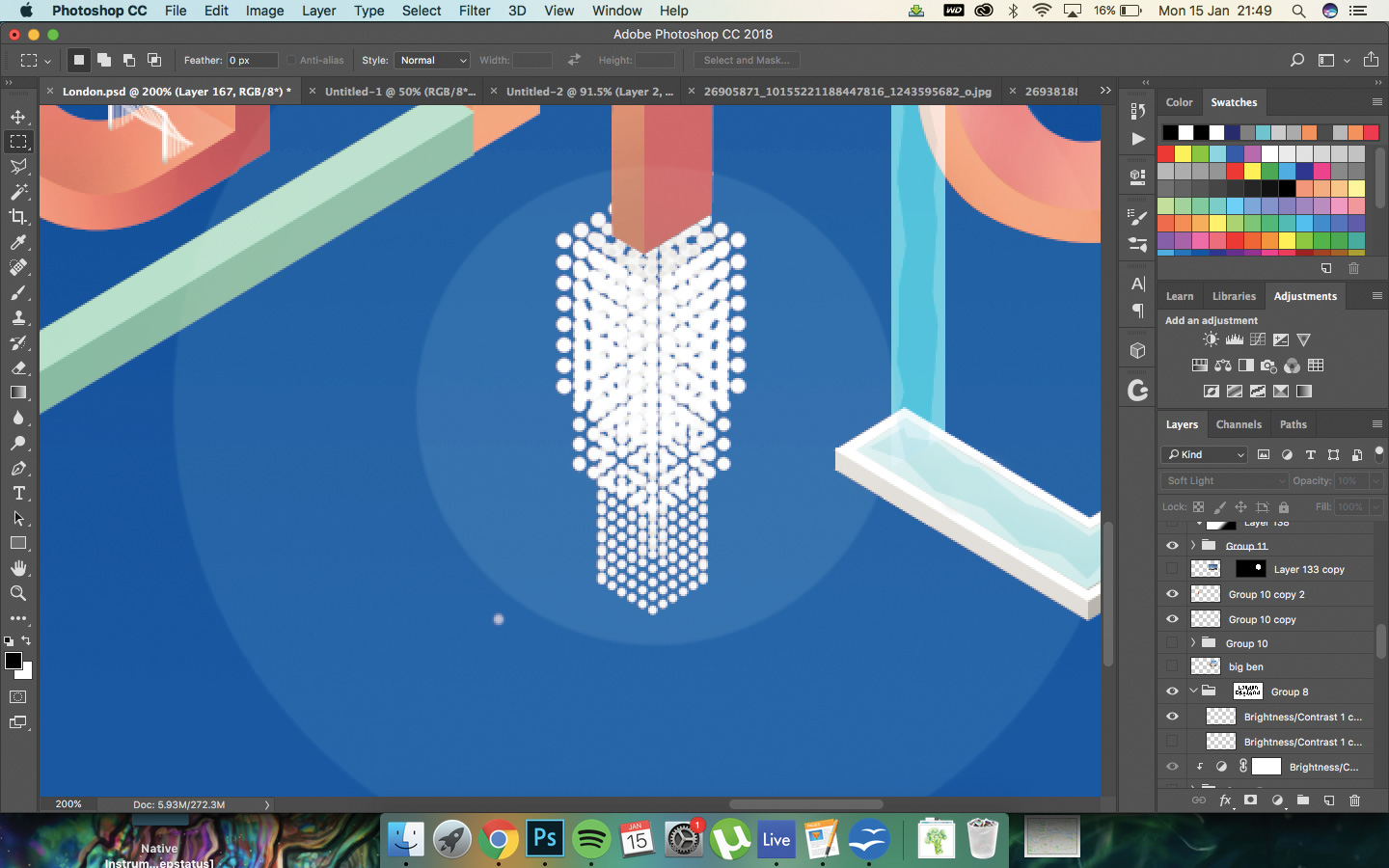
Créez le même effet trois fois avec plusieurs rangées de points, puis redimensionnez les deux derniers. Empiler celles-ci pour créer un effet lustre. Sur de nouvelles couches de 20%, créez des points blancs pour suggérer que la lumière soit émanant vers l'extérieur.
18. Créer Big Ben
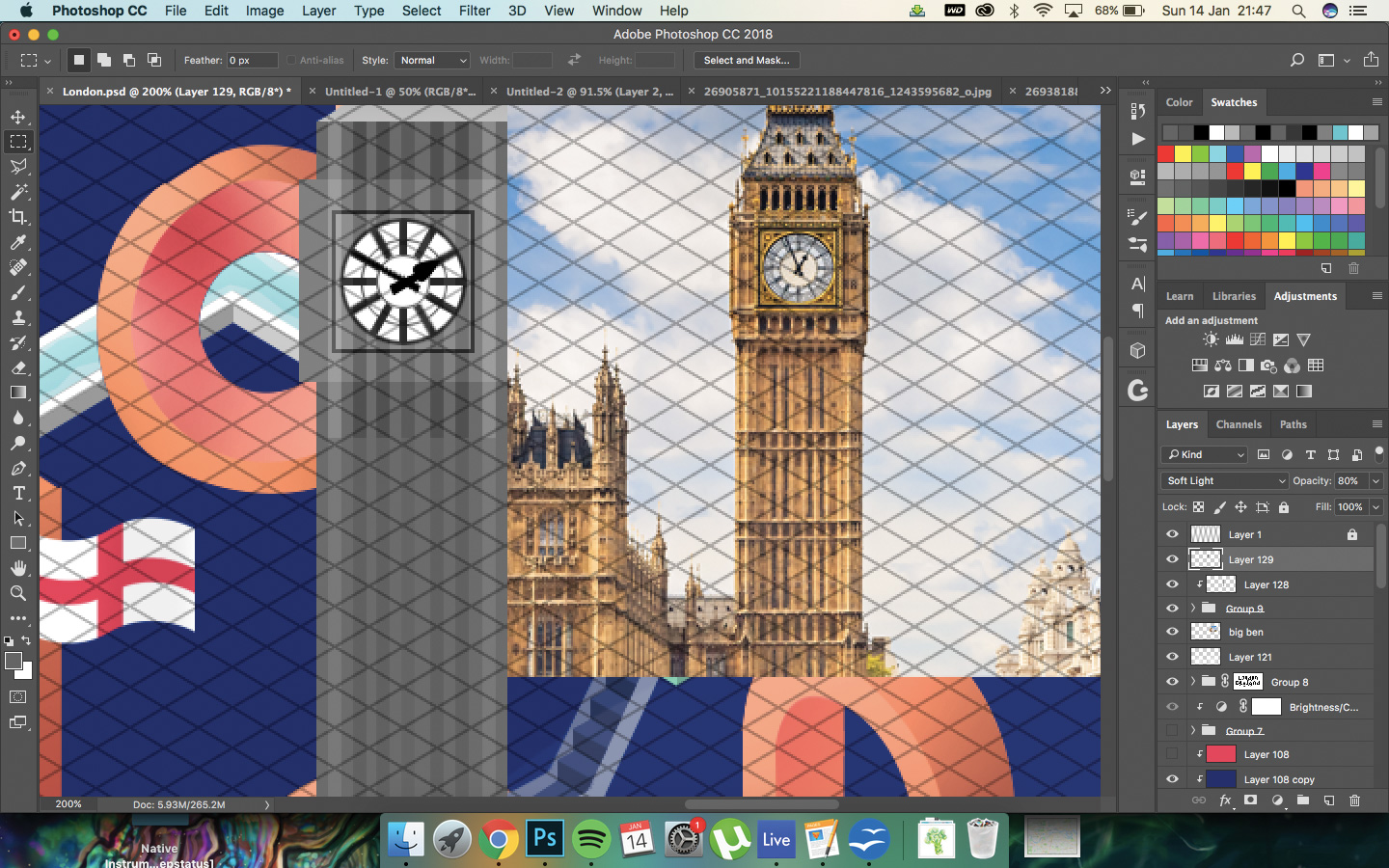
Utilisez une photo de Big Ben pour dessiner l'horloge avec l'outil de stylo; Vous n'êtes pas obligé d'être aussi détaillé, bien sûr. Dessinez-le dans des nuances de gris; Dessinez la lapre d'un côté du bâtiment plutôt que de droit vers le haut.
19. Placez le point de repère
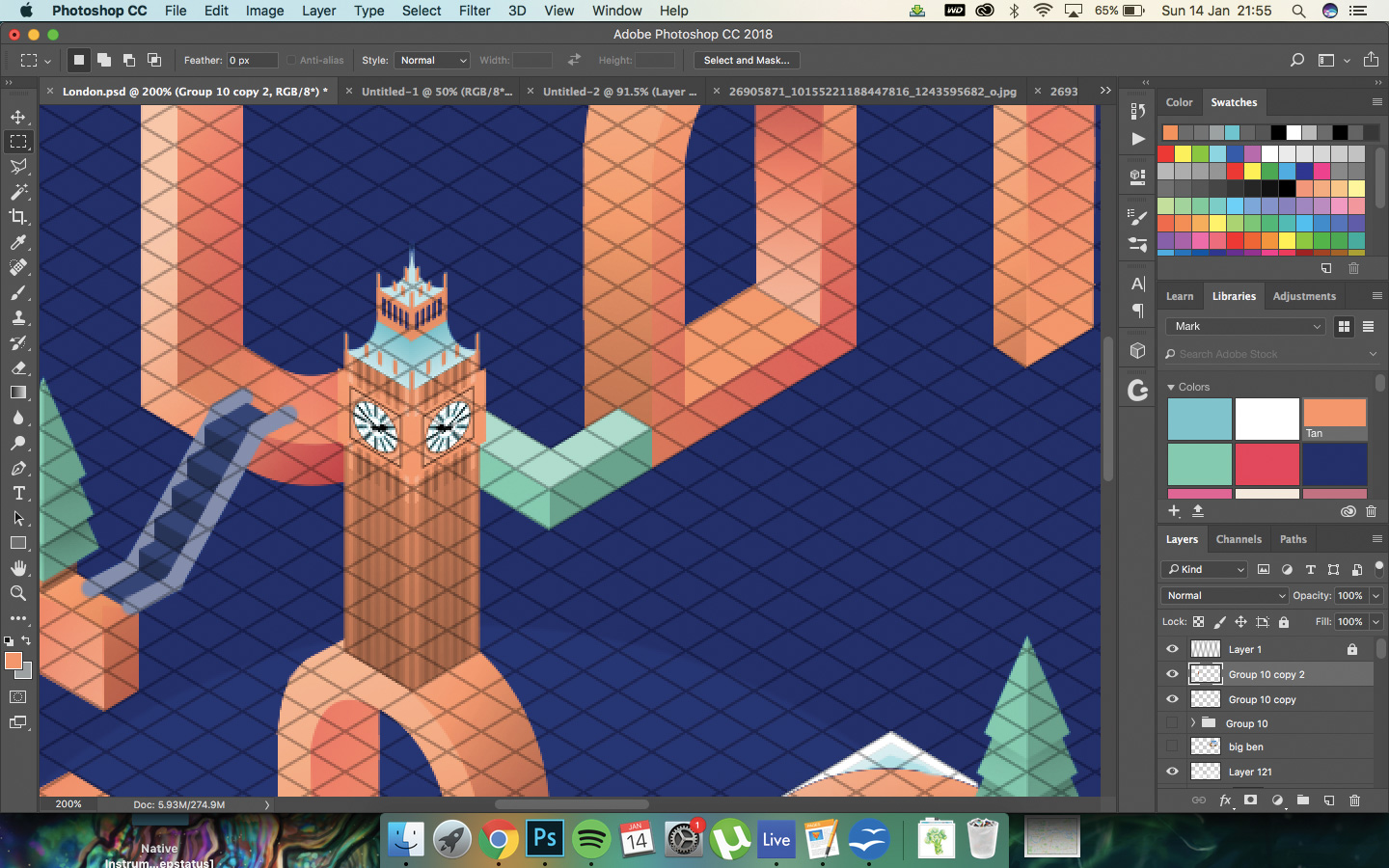
Couleur Big Ben avec quelques couches de superposition, dupliquez la couche, puis retournez cette nouvelle horizontale. Redimensionnez les deux couches et l'asymétrie avec une transformation gratuite pour s'adapter le long du guide que vous avez créé.
20. Touches de finition
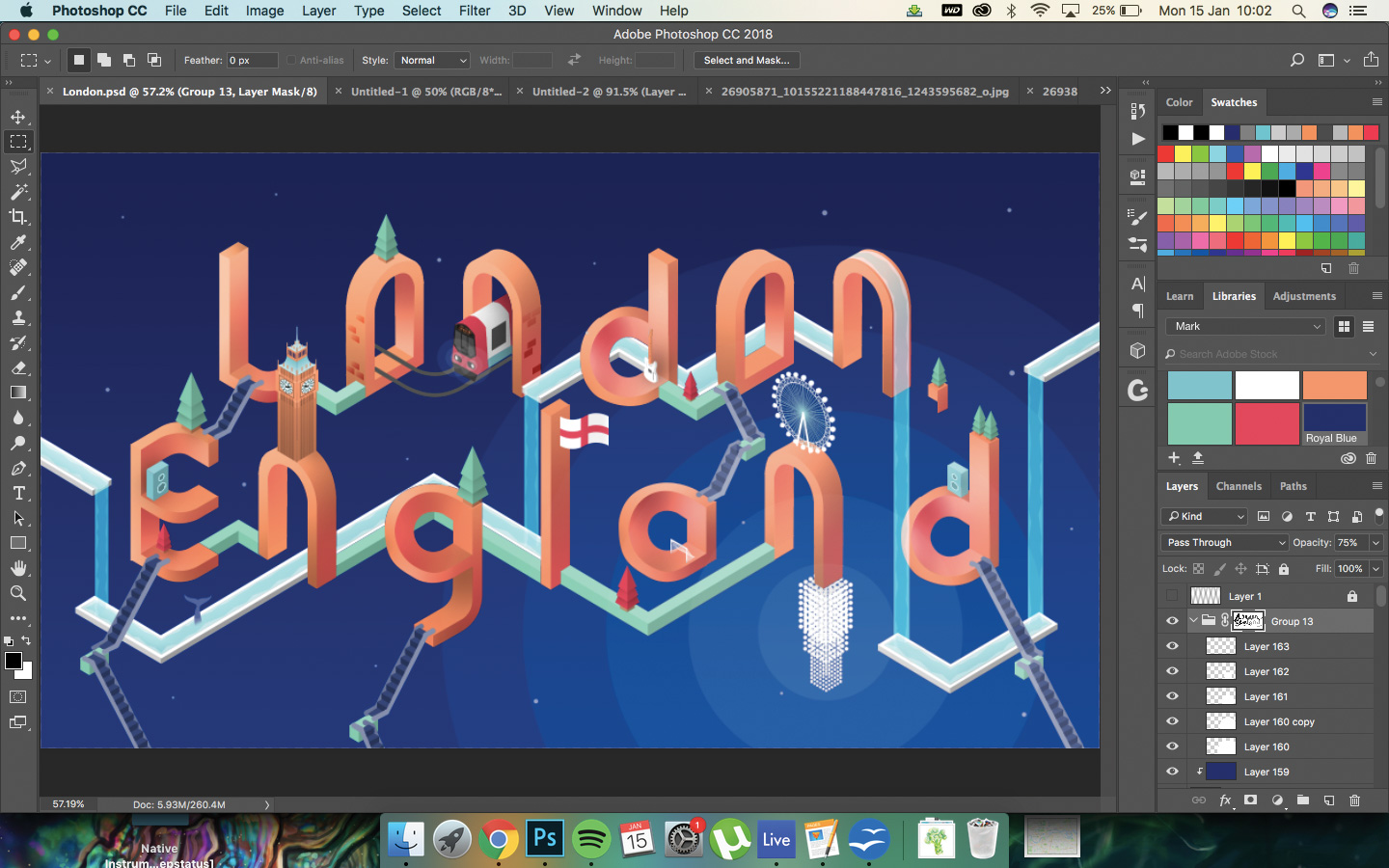
Faire des fleurs finales que vous souhaitez ajouter davantage à l'image; Cela pourrait inclure des étoiles en arrière-plan avec de petits points, une baleine dans la Tamise ou altérant la couleur avec un réglage des courbes.
21. Ajouter le bruit
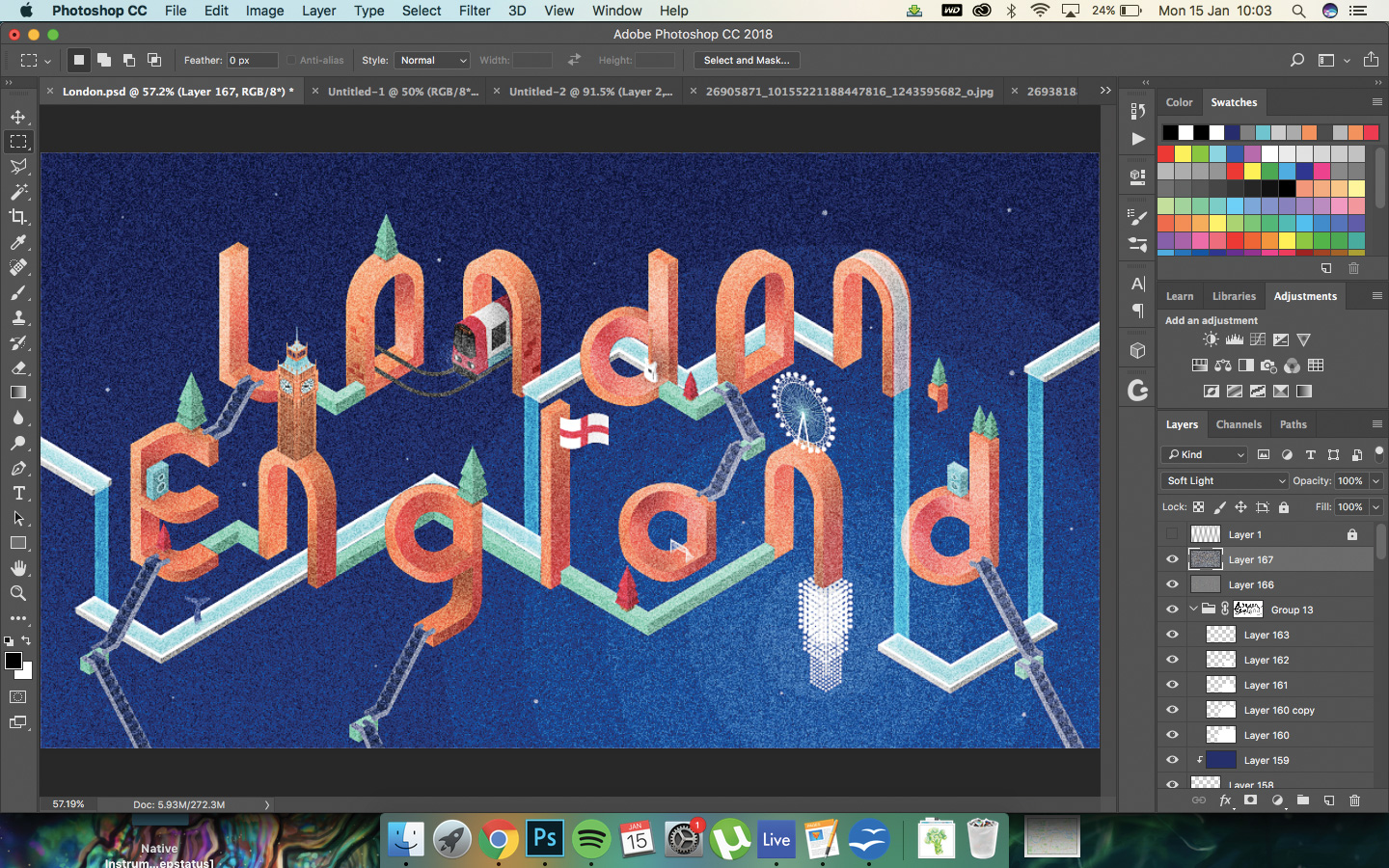
Enfin, sélectionnez Noir et Blanc dans vos échantillons (D). Créez un nouveau calque, remplissez de noir (Alt / Opt + Suppr) et allez au filtre et au gt; bruit. Choisissez 400%, vérifiez monochromatic et cliquez sur OK. Définissez cette couche sur la lumière douce, 10% opaque.
Cet article a été publié à l'origine dans le numéro 271 de la création Web Design Magazine Web Designer. Acheter numéro 271 ou Abonnez-vous à Web Designer .
Articles Liés:
- Créer un lettrage 3D basé sur une grille isométrique à l'illustrateur
- Art vectoriel isométrique fait facile
- Créer un effet isométrique 3D
Comment - Most Popular Articles
Stockage en nuage pour photos et images: Comment choisir le meilleur nuage pour votre travail
Comment Sep 12, 2025[DIX] [DIX] [DIX] [dix] (Crédit d'image: Getty Images) [DIX] Le Stockage En Nuage O..
8 Incroyable de nouveaux tutoriels de conception graphique
Comment Sep 12, 2025QUE VOUS VOUS SOYEZ JUSTE À PARTIR DE GRAPAGE OU D'UN PRO CHEVAUCHÉ, IL A TOUJOUR TOUJQUE CHOSE CHOSE DE NOUVEAU VERRE Appendre Si vous VOULEZ RETER EN AVANCE SUR LE JEU. UNE TELLE VASTE DI..
Principale étape: comment imiter la peinture à l'huile dans le peintre Corel
Comment Sep 12, 2025Il ne se sent que hier quand j'étais à jouer avec des amis de lycée dans des mondes fantastiques pleins de chevaliers, de magiciens, de barbares et de trésors cachés dans des donjons. En..
Comment créer une scène de salle photoréaliste
Comment Sep 12, 2025[dix] [dix] [dix] [dix] Vous voulez savoir comment créer une volée architecturale 3D réaliste, mai..
4 conseils pour améliorer la performance de votre page
Comment Sep 12, 2025[dix] [dix] [dix] [dix] Analyste de la performance Web Hen..
Comment concevoir des interfaces mobiles conviviales
Comment Sep 12, 2025[dix] [dix] [dix] [dix] Certaines conceptions mobiles souffrent d'un problème: ils pourraient être ..
Mock up graphismes AR avec After Effects
Comment Sep 12, 2025After Effects a des outils puissants que nous pouvons utiliser pour imiter la réalité augmentée. Vous pouvez trouver cela nécessaire si, par exemple, vous vouliez faire une vidéo de pitc..
Créer des encres mélangées avec InDesign
Comment Sep 12, 2025[dix] [dix] [dix] [dix] Page 1 sur 2: Créer un éc..
Catégories
- AI & Machine Learning
- AirPod
- Amazon
- Amazon Alexa & Amazon Echo
- Amazon Et Amazon Alexa Echo
- Amazon TV Fire
- Amazon Prime Vidéo
- Les Applications
- Téléphones Android Et Tablettes
- Android Phones & Tablets
- Android TV
- D'Apple
- App Store D'Apple
- Pomme HomeKit & Apple HomePod
- Apple Music
- Apple TV
- Apple Suivre
- Applications Et Web Apps
- Apps & Web Apps
- Audio
- Chromebook Et Chrome OS
- Chromebook & Chrome OS
- Chromecast
- Cloud & Internet
- Cloud & Internet
- Cloud Et Internet
- Matériel Informatique
- Histoire
- Cordon Coupe Et En Streaming
- CURD Cutting & Streaming
- Discord
- Disney +
- DIY
- ELECTRIC VEHICLES
- EReaders
- Essentiel
- Explainers
- Jeux
- Généralités
- Gmail
- Google Assistant Et Google Nest
- Google Assistant & Google Nest
- Google Chrome
- Google Docs
- Google Drive
- Google Maps
- Google Play Store
- Google Sheets
- Google Slides
- Google TV
- Matériel
- HBO Max
- Comment
- Hulu
- Internet Slang Et Abréviations
- IPhone & IPad
- Kindle
- Linux
- Mac
- Maintenance Et Optimisation
- Microsoft Edge
- Microsoft Excel
- Microsoft Office
- Microsoft Outlook
- Microsoft PowerPoint
- Microsoft équipes
- Microsoft Word
- Mozilla Firefox
- Netflix
- Nintendo Commutateur
- Paramount +
- Gaming PC
- Peacock
- Photographie
- Photoshop
- PlayStation
- Confidentialité Et Sécurité
- Privacy & Security
- Confidentialité Et Sécurité
- Le Produit Roundups
- Programming
- Raspberry Pi
- Roku
- Safari
- Téléphones Et Tablettes Samsung
- Samsung Phones & Tablets
- Slack
- Smart Home
- Snapchat
- Médias Sociaux
- Space
- Spotify
- Tinder
- Dépannage
- TV
- Jeux Vidéo
- Virtual Reality
- Les VPN
- Navigateurs Web
- Wifi Et Routeurs
- Wifi & Routers
- De Windows
- De Windows 10
- De Windows 11
- Windows 7
- Xbox
- YouTube TV Et YouTube
- YouTube & Youtube TV
- Zoom
- Explainers







